Sääasema: SparkFun micro:climate kit
Sisältö
1. Sääasemapaketin sisältö
2. Laitteiston esittely ja antureiden kytkennät
3. Ohjelmoinnin Weather:bit lisäosan käyttöönoton
4. Ohjelmointi: sääasema toimintaan
5. Vinkit ja pointit sääaseman asentamisesta ulos
6. Etälukeminen toisella / useilla Micro:biteillä
1. Sääasemapaketin sisältö

Yksi sääasema sisältää:
- aseman runko (1)
- tuulen nopeuden mittarin (2)
- tuulen suunnan mittarin (3)
- sademittari (4)
- lämpötilasensori (5) - veden pitävä
- ruuvimeisseli, kolme erilaista päätä (6)
- weather:bit (7)
- OpenLog, MicroSD-korttipaikka (8)
- kosteussensori (9)
- paristokotelo (10)
- 10 kpl hyppyjohtoja, uros-uros
- micro:bit
- USB-kaapeli, lyhyt
Mikä on sääasema?
Tutoriaali
https://learn.sparkfun.com/tutorials/microclimate-kit-experiment-guide
2. Tutustuminen laitteistoon ja kytkeminen
1. Jos Micro:bit on sinulle aikaisemmin tuntematon laite, kannattaa tutustua hiukan perusasioihin. Pääset hyvin alkuun tutkimalla TÄTÄ sivua.
2. Mitä sääasema tekee?
- Weather:bit on ns. kantolauta (carrier board), joka mahdollistaa erilaisia toimintoja ilman erityisiä kytkentöjä.
Tämä avulla voit mitata:
- Ilman lämpötilaa
- Ilman suhteellista kosteutta
- Ilmanpainetta
- Tuulen nopeutta ja suuntaa
- Sademäärää
- Maaperän kosteutta ja lämpötilaa
3. Weather:bitin tarkempi tarkastelu
- Reunaliitin (edge connector). Katso video, miten Micro:bit kytketään reunaliittimeen.(Microbitin ledit ovat ylöspäin. Älä pelästy: kytkeminen voi tuntua jäykähköltä)

- BME280 sensori on integroituna levyssä. Se mittaa ilman lämpötilaa, kosteutta, painetta ja korkeutta.

- Säänmittaus pistokkeet: Tuuli ja sade. Kytke tuulen nopeuden johto tuulen suunnan oheen. Sitten kytke tuulen suunnasta tuleva pistoke Weather:bitin Wind:iin. Sademittarin johto kohtaan Rain. Huom! Jatkoa ajatellen, johdot saattaa olla järkevä merkitä teipillä ”Tuuli” ja ”Sade”.



- Maaperän kosteus ja lämpötila-anturit. Nämä kytketään johdoilla. Johtojen väreillä ei ole väliä, mutta katso että anturista VCC (virta), GND (maa) ja SIG (signaali) menee johdot kantolaudan vastaaviin paikkoihin. Kiristä johtojen ruuvit paketissa olevalla ruuvimeisselillä.


Lämpötila-anturissa näkyvissä on vain johdot. Näissä värit kertovat mihin johto pitää kytkeä. Värit ovat: Musta = GND, Punainen = VCC ja Valkoinen = SIG

3. Ohjelmointi - Weather:bit Extensionin asentaminen
1. Olethan kiinnittänyt Micro:bitin Weather:bittiin? Jos et, tee se nyt. Kytke Micro:bit tietokoneeseen USB-johdolla.
2. Avaa koodaussivu ja luo uusi projekti. https://makecode.microbit.org/#
3. Avaa asetukset (rataskuvake), valitse ”laajennukset”. Tee haku ”Weather” ja valitse Weather:bit.
Nyt käytössäsi on sääaseman omia työkaluja!

Apua! ”Compilation failed”
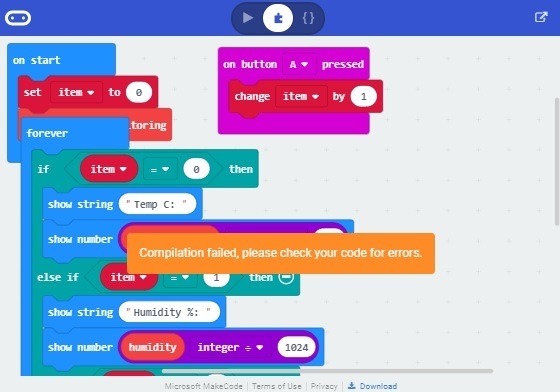
Jos kohtaat vastaavan ongelman, toimi näin:
- Poista kaikki lisäosapalikat koodista (voit toki ottaa screenshotin koodista sen uudelleen tekemisen helpottamiseksi.
- Asenna lisäosa uudestaan. Windows saattaa tällöin todeta, että nyt lisäosa poistetaan ja asennetaan uudestaan. Toimi näin. Nyt lisäosa asentuu uudestaan. Kirjoita koodi normaaliin tapaan.
4. Ohjelmointi: Lämpötila, ilmankosteus ja ilmanpaine
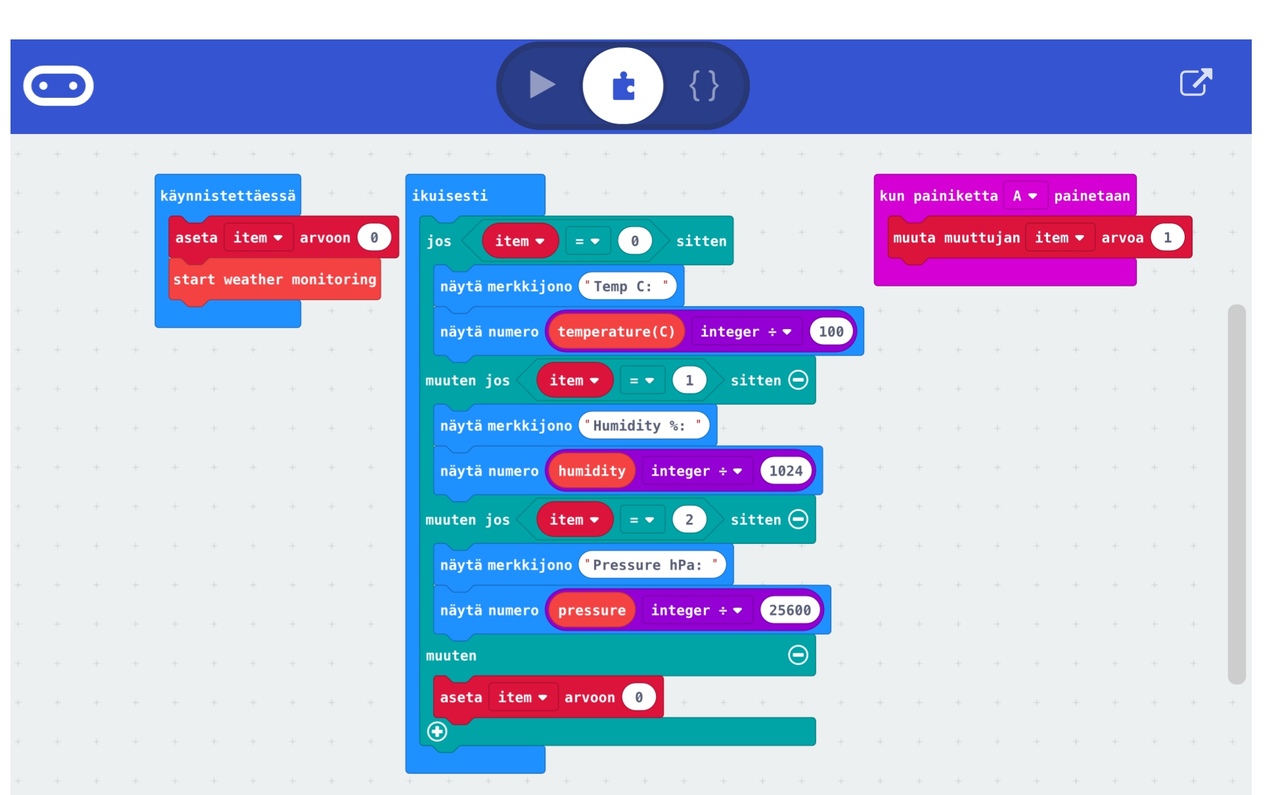
”Käynnistettäessä” palikassa aktivoimme BME280 sensorin. Ilman tätä et voi saada tältä sensorilta dataa: lämpötila, kosteus, ilmanpaine tai korkeus.
”Set item to” muuttujalla vaikutamme mitä dataa Micro:bitin ledeille tulee.
- 0 = lämpötila
- 1 = ilmankosteus
- 2 = ilmanpaine
Integer -palikka löytyy MATEMATIIKAN alta: ”Square root”, jonka voit vaihtaa integeriin. Tämä määrittelee, että mittaustulos on ensinnäkin kokonaislukuna. Sen jälkeen anturin lukema pitää jakaa tietyillä luvuilla:
”Temperature C”. Tässä tulos jaetaan 100:lla, jotta näkyviin tulee asteen celsiuksina.
”Humidity”. Sensorin antama numero täytyy jakaa luvulla 1024, jotta saadaan oikea suhteellinen ilmankosteus.
”Pressure” Sensorin antama numero täytyy jakaa luvulla 25600, jotta saadaan oikea ilmanpaine yksikössä hPa.
Näin sen tulisi nyt toimia:
4. Ohjelmointi: valon määrä
Koodi on yksinkertainen:
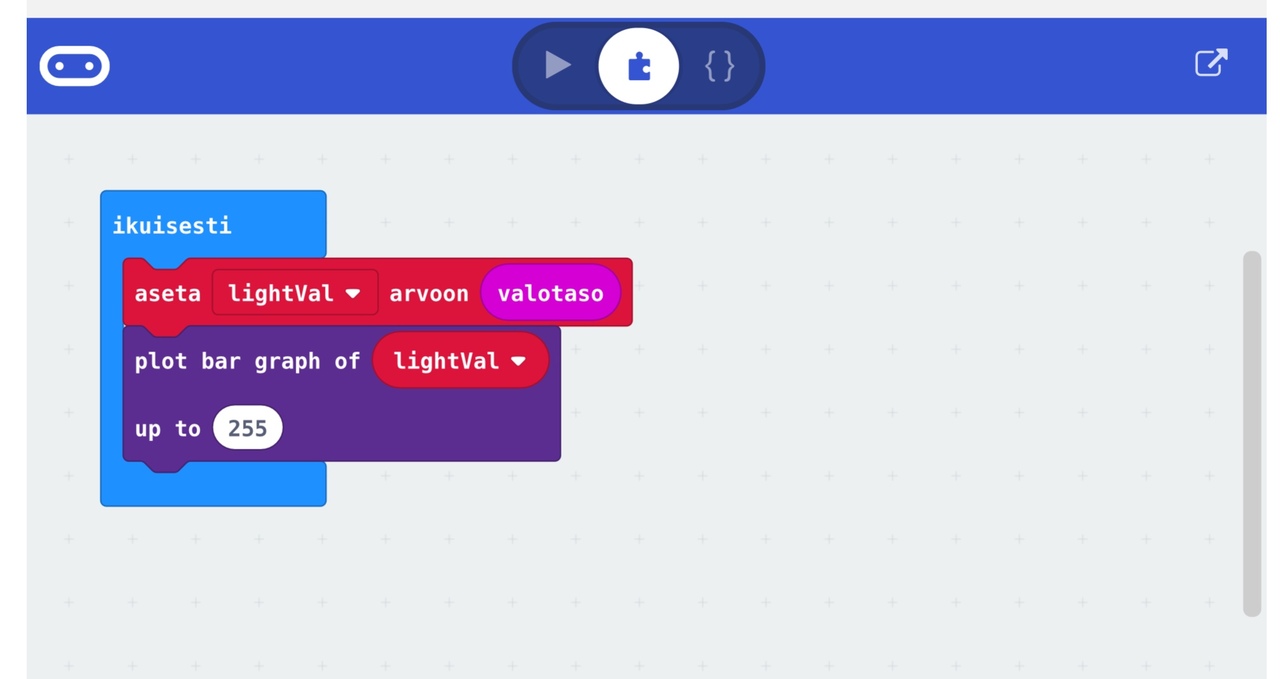
”Aseta lightval arvoon”. Valonmäärän lukemiseen käytämme ”valotaso” palikkaa. Tästä saatua arvoa kutsumme muuttujaksi: ”lightVal”. Se saa arvoksi ”valotaso”, johon Micro:bit antaa valonmäärän mukaisen lukeman.
”Plot bar graph of” Tämä palikka hyväksyy kaksi arvoa. Ensinnäkin on muuttuja ”lightVal”, jonka asetimme arvoon nimeltä ”valotaso”. Toinen arvo on maksimi arvo, 255, johon vertamme LightVal -muuttujaa. Tämä tuottaa pylväskuvaajan Micro:bittiin.
Tältä sen pitäisi näyttää:
4. Ohjelmointi: maaperän kosteuden mittaus

Koodi näyttää tällaiselta:
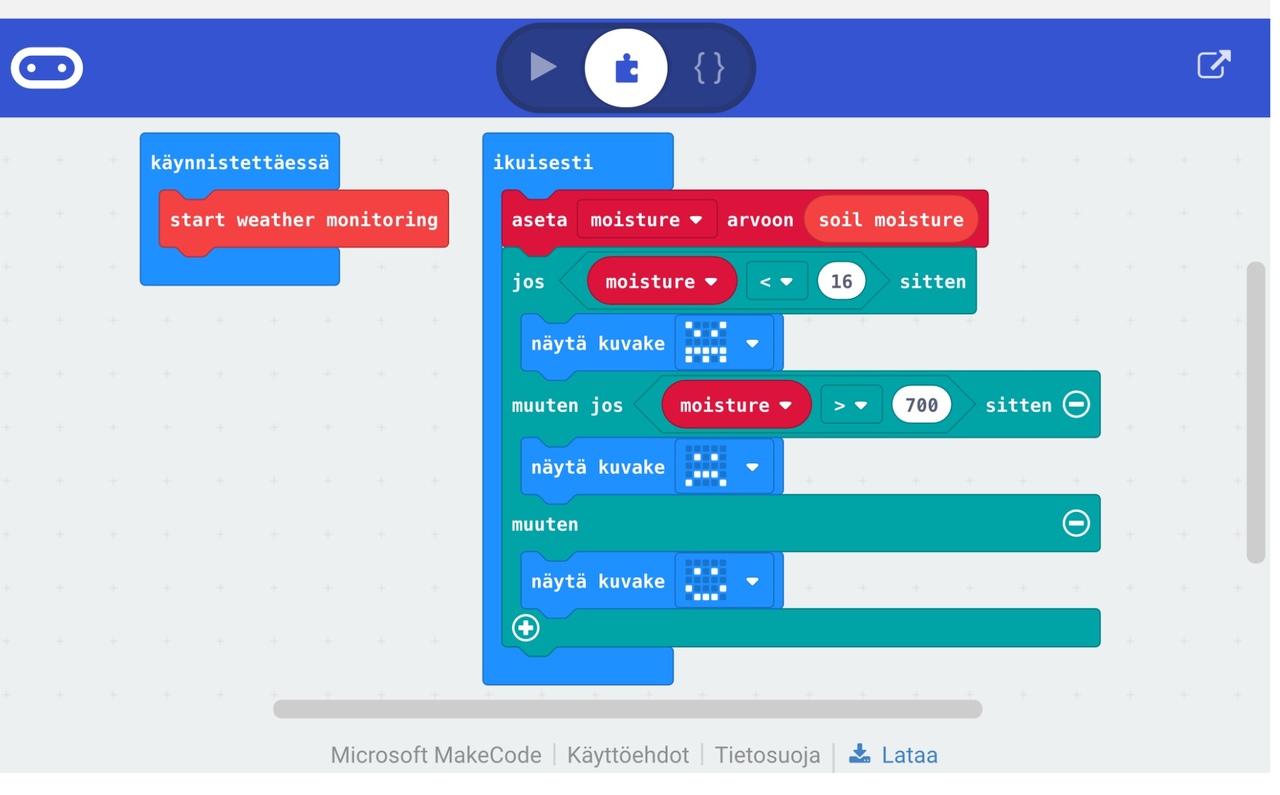
”Soil moisture” palikka saa anturilta analogisen arvon väliltä 0-1023. Mitä pienempi arvo on, sitä kuivempi maaperä.
”Jos, muuten jos, muuten” palikalla luomme logiikan, joka perustuu maaperän kosteuteen. Eli jos maaperä on kuivaa, ledeistä muodostuu ”suuttunut naama” jne. Sopivat arvot tulee asettaa maaperää tutkimalla ja kokeilemalla.
Vaikka kuvassa sitä ei näy, ”Jos” sanan vieressä pitäisi ohjelmointipöydällä näkyä ratas. Tästä painamalla pystyy asettamaan lisää jossittelun vaihtoehtoja.
”Näytä kuvana” palikka on kätevä, jos haluat näyttää Micro:bitin ledeissä kuvioita. Valitse valmiista vaihtoehdoista (alasvetopalkki) tai luo omia.
Tältä sen pitäisi näyttää:
4. Ohjelmointi: Maaperän tai veden lämpötilan mittaaminen

Koodi näyttää tältä:
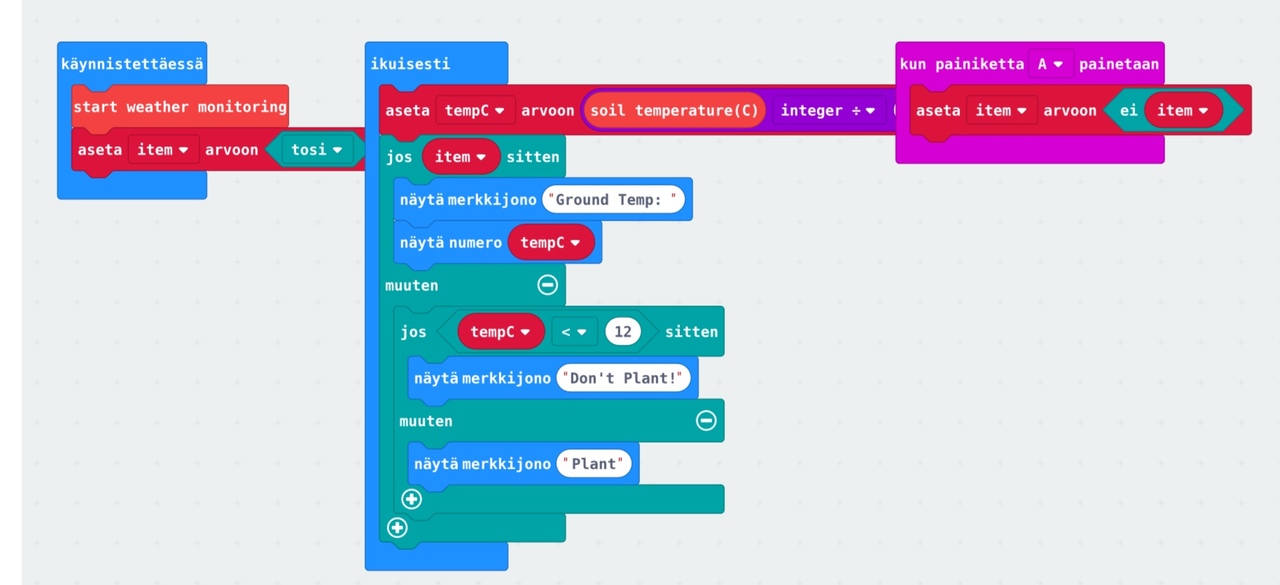
Kuvassa pieni virhe: ”Kun painiketta A painetaan” kuvan alla pitäisi näkyä, että (Integer) se jaetaan sadalla.
- Integer = kokonaisluku, tämä palikka löytyy: MATEMATIIKKA —> ”Square root” ja valitse alasvetopalkista ”Integer”
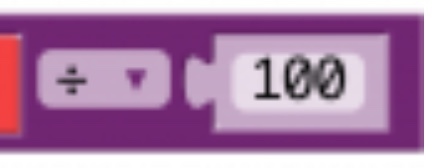
”Soil temperature” palikka saa arvonsa Celsiuksina kun se jaetaan 100:lla.
”Set item to” palikassa käytämme boolen muuttujaa ”tosi”. Tarpeen mukaan vaihdamme muuttujaa.
”Ei”. Tässä asetamme muuttujan ”Item” käänteiseksi. Eli tässä se tapahtuu, kun painetaan nappulaa A.
”Näytä merkkijono” palikalla määritellään, mitä bitin leditaulussa näkyy.
”Näytä numero” näyttää lämpötilan numeroina.
Tältä sen pitäisi näyttää:
4. Ohjelmointi: Tuulen suunnan ja nopeuden mittaaminen
Koodi näytää tältä:

”Start weather monitoring” tai ”Start Wind monitoring” palikka on pakollinen, jotta Weather:bittiin liitetty sensori alkaa mittaamaan. Se kutsutaan vain kerran ohjelman alussa, joten se pitää olla ”Käynnistettäessä” palikan sisällä.
”Item” muuttujan avulla voimme vaihtaa A nappulaa painamalla näkyviin joko tuulen nopeuden tai suunnan. Lisäksi tässä käytetään ehtolausetta ”Jos, muuten”
Wind direction palikkaan on erikoodattu kahdeksan ilman suuntaa. Ne on kuitenkin mahdollista koodata 16:sta muokkaamalla palikan koodia.
Tältä sen pitäisi näyttää:
4. Ohjelmointi: Sateen tarkkailu
Tällä pystyt pitämään kirjaa sademäärästä; yhtä nappulaa painamalla näet sademäärän, toisella voit resetoida.
Koodi näyttää tältä:
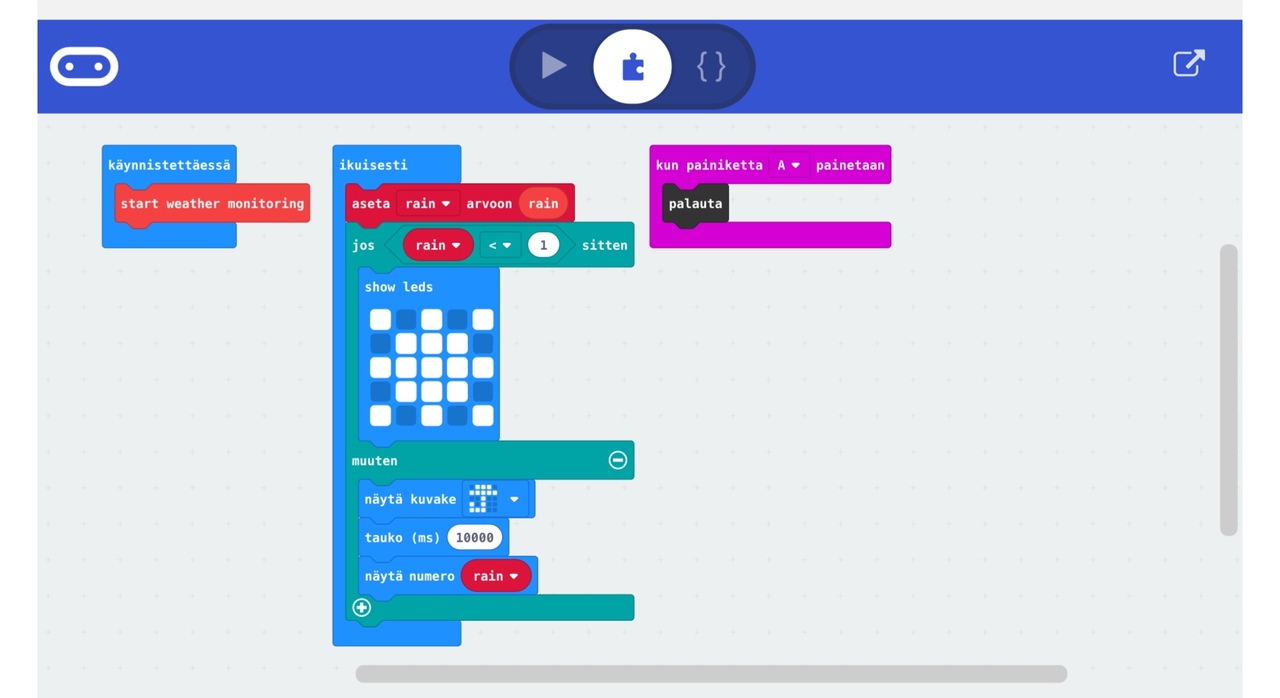
Käynnistettäessä aloitamme tietysti koodin ”Start weather monitoring” komennolla.
”Rain” palikka antaa sademäärää numerona, joka todennäköisesti on yksi tuuma, inch (tätä en ole vielä testannut). Eli jos haluat sademäärän millimetreinä, tee koodiin pieni laskukaava. Tähän saat vinkkejä aiemmista koodipätkistä. Numerot ynnäytyvät sitä mukaa, kun sadetta tulee lisää.
”Reset” palikka resetoi Micro:bitin eli tapahtuu tismalleen samoin kuin painaisi bitin toisella alapuolen reset -nappulaa. Tämä voi olla kuitenkin tarpeen, jos olet kiinnittänyt Weather:bitin niin, ettet pääse helposti käsiksi resettiin.
Mitä pitäisi näkyä? Tässä tapauksessa Micro:bitin ledeissä pitäisi näkyä aurinko, jos vettä ei sada. Jos sataa, niin kuvaksi tulee sateenvarjo. Kymmenen sekunnin välein näkyy ruudulla numerona sademäärä (tuumina ilman laskukaavaa). Laskuri laskee sateenmäärän siitä lähtien kun käynnistit ohjelman.
4. Ohjelmointi: datan kerääminen microSD-kortille
Sääasemalta pystytään keräämään dataa MicroSD -kortille. Jos olet kokeillut jo muut ”perusmittaus” -systeemit, pystyt nyt lukemaan ohjeet suoraan täältä:
https://learn.sparkfun.com/tutorials/microclimate-kit-experiment-guide/experiment-7-logging-to-the-microsd-card
Huomaa, että ohjeessa käytetään SparkFun OpenLog komponentin mallia, jossa tarvitsee kiinnittää pinnit erikseen. Tässä paketissa olevaa komponenttia ei tarvitse fiksata. Liitä se suoraan sarjaporttiin ohjeiden mukaisesti.
5- Sääasema ulkona
1. Micro:bitille virtaa.
Paristot tai virtapankki ovat luonnollinen ja helppo vaihtoehto, mutta toisaalta kylmemmällä ilmalla paristot kuluvat aika nopeasti. Niinpä joskus kyseeseen voi tulla pitkä usb-johto, joka vedetään sisällä olevasta tietokoneesta ulos. Tässä on kuitenkin huomioitava asiallisesti kohta 2, säältä suojautuminen. Tutki sääaseman sijoittamista ikkunan läheisyyteen, jotta johden voi vetää ikkunanvälistä (sulkiessasi ikkunan, pyri välttämään johdon liiallista litistämistä. Usein tiivisteet antavat kyllä sen verran myöden, että tämä onnistuu)
2. Microbitin suojaaminen kosteudelta.
Tässä pitää jo käyttää hiukan mielikuvitusta ja luovuutta. Koska esimerkiksi lämpötila- ja kosteusmittari on integroitu suoraan Weather:bittiin, et oikein voi pistää koko systeemiä pussiin tai eristettyyn laatikkoon. Mutta ehkäpä jotenkin fiksattu pakasterasia (ilman kantta) ja nippusiteet auttavat pääsemään alkuun. Näin laitteet ovat suojassa ainakin suoralta kosteudelta, esimerkiksi sateelta.
6. Sääaseman etäluku
Koska sääasema on sijoitettu lähtökohtaisesti ulos, on sen lukeminen siinä kiinni olevalta Micro:biltä hiukan hankalaa (paitsi jos on viritetty johdolla USB-yhteys). Yksi vaihtoehto on luoda etäluku -systeemi! Kaksi Micro:bittiä saa keskustelemaan keskenään ja niitä voi käyttää kauko-ohjaimena ja näin ollen myös etälukulaitteina. Systeemin pitäisi toimia myös useammilla biteillä, eli että lukeminen onnistuu useilla eri bitellä. Tämä antaa myös mielenkiintoisia pedagogisia vaihtoehtoja tiimityöskentelyyn.
https://www.digikey.com/en/maker/blogs/2018/how-to-use-one-micro-bit-to-control-another
Micro:bitin voi yhdistää tietokoneeseen myös BlueTooth -yhteydellä. Etäisyys ei voi toki olla pitkä.